Как записывать вызовы с помощью приложения «Телефон»
С помощью приложения «Телефон» вы можете:
- Всегда записывать разговоры с неизвестными абонентами.
- Всегда записывать разговоры с выбранными номерами.
- Записывать отдельные разговоры.
Вы можете воспроизводить записанные разговоры. Кроме того, вы можете указать, в течение какого времени должны храниться записи звонков.
Важно! Не все устройства и операторы поддерживают запись вызовов. По законодательству некоторых стран и регионов для записи разговора требуется согласие всех участников. Перед началом вызова его участники будут уведомлены о том, что разговор записывается.
Чтобы записывать вызовы, требуется:
- Устройство с Android 9 или более поздней версией ОС.
- Последняя версия приложения «Телефон».
- Нахождение в стране или регионе, где эта функция поддерживается. Запись вызовов может быть недоступна в вашей стране или регионе.
Как всегда записывать разговоры с неизвестными абонентами
Важно! Вы отвечаете за соблюдение всех законов в отношении записи телефонных разговоров. Пользуйтесь функцией записи ответственно и только при необходимости.
Как всегда записывать разговоры с выбранными контактами
Важно! Вы отвечаете за соблюдение всех законов в отношении записи телефонных разговоров. Пользуйтесь функцией записи ответственно и только при необходимости.
Совет. Включить запись звонков можно также в карточке контакта. В правом нижнем углу карточки нажмите Изменить контакт Всегда записывать разговоры.
Как начать запись разговора
Важно! При первом использовании функции вы получите предупреждение о том, что необходимо соблюдать соответствующие местные законы: во многих юрисдикциях для записи разговора требуется согласие всех участников.
Чтобы соблюсти требования к конфиденциальности, в начале записи вы и ваш собеседник будете уведомлены о том, что звонок записывается, а по окончании – о том, что запись завершена.
Важная информация
Активный звонок нельзя записать, если:
- на вызов ещё не ответили;
- вызов поставлен на удержание;
- выполняется конференц-вызов.
Как найти записанные вызовы
Записанные разговоры хранятся только на вашем телефоне. Это необходимо для защиты личной информации. Мы нигде не храним их резервные копии.
Чтобы найти запись, выполните следующие действия:
- Откройте приложение «Телефон»
.
- Нажмите «Недавние»
.
- Выберите нужного абонента.
- Запись последнего разговора с ним можно найти на экране «Недавние».
- Чтобы прослушать запись предыдущего разговора, нажмите Журнал звонков и выберите запись в списке вызовов.
- Нажмите на значок «Воспроизвести»
.
- Если вы хотите поделиться записанным разговором, нажмите «Поделиться»
.
Совет. Записями вызовов можно поделиться в приложениях, поддерживающих эту функцию. Например, отправить по электронной почте или в мессенджере.
Как задать срок хранения записанных разговоров
Важно! Вы отвечаете за соблюдение всех законов в отношении записи телефонных разговоров. Пользуйтесь функцией записи ответственно и только при необходимости.
Как удалить записанные вызовы
Важно! Вы отвечаете за соблюдение всех законов в отношении записи телефонных разговоров. Пользуйтесь функцией записи ответственно и только при необходимости.
Эта информация оказалась полезной?
Как можно улучшить эту статью?
Часто у владельцев смартфонов и планшетов появляется необходимость записать важную беседу с другим абонентом, например, консультацию по какому-либо вопросу, чтобы иметь возможность воспроизвести файл и извлечь из него полезную информацию. О том, куда сохраняется запись разговора на Андроид и как её прослушать, расскажет Appsetter.ru
Содержание
- Как включить запись разговоров
- Где сохраняется запись разговоров
- Сторонние приложения для записи разговоров
- «Запись звонков»
- Запись звонков: CallRec
- Auto Call Recorder
- Заключение
Как включить запись разговоров
Возможность записать телефонный разговор появилась на мобильных устройствах на базе Android 6.0 и новее. Найти её и активировать можно в настройках гаджета. Для этого открывают «Контакты», затем «Настройки», прокручивают страницу вниз и нажимают «Запись разговора».


Чтобы активировать функцию в автоматическом режиме, нажимают «Автозапись вызовов». В этом случае каждый диалог по телефону будет записан и сохранён в память телефона.

Во вкладке «Записи разговоров» доступны последние записанные беседы, здесь их можно прослушать, а также удалить те, которые не нужны.

В разделе «Вызовы для записи» можно указать, какие разговоры будут сохранены — все или только с определёнными абонентами.

После активации функции во время выполнения звонка на экране появится кнопка «Запись». Если она выделена цветом, это означает, что диалог записывается. Кликнув по ней, запись можно завершить. Аналогичным образом можно включить функцию, если она отключена по умолчанию во время беседы.

Встроенное записывание разговоров имеет следующие преимущества по сравнению с приложениями, выполняющими те же функции:
- Высокое качество звука. На сохранённых аудиозаписях отчётливо слышны голоса обоих собеседников.
- В отличие от дополнительного ПО, встроенная опция не занимает память смартфона.
- Функция легко включается или отключается непосредственно во время диалога.
Не смотря на достоинства, у встроенной опции есть и недостатки. Во-первых, у неё минимальный набор возможностей — качество звука нельзя изменить, уменьшить размер файла, выбрать место сохранения и т.д. Во-вторых, невозможно выполнить сортировку сохранённых звонков, добавить к ним пометки или сделать какие-либо изменения. Всё, что может сделать пользователь — найти аудиофайл в памяти устройства и переместить его в другое место, редактированию он не поддаётся.
Существенный недостаток функции — она доступна не на всех гаджетах. Если она отключена по умолчанию, запустить её невозможно даже при наличии РУТ-прав.
На смартфонах разных брендов, с различными версиями Android, а также с собственными оболочками от производителей включение записи разговоров, а также её дополнительные возможности могут незначительно отличаться.
Где сохраняется запись разговоров
Чтобы выполнить какие-либо действия с одним из записанных файлов, нужно знать, где сохраняется запись разговора на Андроид. Чтобы облегчить поиск, рекомендуется воспользоваться одним из популярных проводников, например, ES Проводник или Total Commander.
С помощью одной из названных программ нужно открыть внутреннюю память гаджета и отыскать папку «Recorder». В ней находится каталог «Call», а в нём — все сохранённые разговоры пользователя с другими абонентами.



На смартфонах разных производителей путь может отличаться, например, файлы будут расположены по адресу «Audio» — «Recorder».
Сторонние приложения для записи разговоров
Если на мобильном устройстве нет такой встроенной функции либо если её возможности не устраивают владельца гаджета, он может установить ПО от сторонних разработчиков.
«Запись звонков»
Одна из наиболее популярных программ этого типа, имеющая очень большое количество скачиваний и положительных отзывов на Google Play.



Среди её достоинств:
- сохранение файлов в облачном пространстве или карте памяти;
- интуитивно понятный интерфейс;
- установка записи всех звонков, только от избранных контактов, от неизвестных номеров, которых нет в телефонной книге.


Недостаток утилиты — большое количество рекламы. Её можно отключить, купив платную версию или с помощью специального ПО.
Запись звонков: CallRec
Ещё одна популярная утилита, доступная в Play Market.


Преимущества:
- выбор формата, в котором сохраняются аудиозаписи;
- добавление на разговор комментариев или фильтров, возможность отправить файл другому пользователю;
- настройка начала, окончания, продолжительности записи;
- звуковые оповещения об ошибке, удалении файла или о завершении автоматической записи.


Бонусом к приложению идет диктофон с качественной записью без помех.
Auto Call Recorder


Распространённая программа с настройкой форматов файлов и их размера, качества звука, автоматической или ручной записью разговора. Поддерживается размещение данных в облачном пространстве или на карте памяти. Интерфейс простой и понятный даже малоопытным пользователям.



Заключение
Владельцы мобильной техники регулярно интересуются, как сделать и прослушать запись разговора на телефоне. Такая возможность активируется в настройках раздела «Контакты» на технике на базе Android 6.0 или новее. Все записи сохраняются во внутренней памяти гаджета. Если штатные возможности смартфона не устраивают его владельца, он может установить более функциональное ПО от сторонних разработчиков.
Рекомендуем ознакомиться: ACR запись звонков на Android
Деловые телефонные разговоры, звонки от мошенников и просто важные сообщения – все эти вещи лучше сохранить в памяти смартфона. Но не всегда понятно, как записать телефонный разговор, если в девайсе нет подобной функции. К тому же, не совсем ясна правовая часть вопроса. Ведь разговор ведется двумя людьми, а знает о записи только один абонент.
Мануал подходит для всех моделей и марок телефонов: Samsung, Phillips, Xiaomi (Redme), ZTE, Nokia, LG, Asus, Lenovo, Dexp, Alcatel, Meizu, Oppo, Prestigio, Sony Xperia, HTC. В том числе для китайских производителей: BQ, Vertex, Micromax, Umidigi, Leagoo, Doogie, Huawei (Honor), HomTom и т.д. Могут быть небольшие отличия в интерфейсах из-за версий Android.
Содержание
- ТОП 11 приложений для записи телефонных разговоров
- Приложение Rekk
- Call Recorder – Cube ACR
- Callina
- Automatic Call Recorder
- Auto Call Recorder (CallX)
- Call Recorder
- Call Recorder от SMSrobot
- Call Recorder от skvalex
- Hidden Call Recorder
- Truecaller
- Smart Call Recorder
- Как записать разговор на телефон встроенными средствами
- Xiaomi
- Samsung
- Huawei
- Oneplus
- Nokia
- Другие фирмы
- Вопрос-ответ
- Почему у меня не работает программа записи
- Законно ли это
- Где сохраняется разговор
- Каким приложением записать разговор в мессенджерах
- Чем переконвертировать аудиофайлы
- Заключение
- Видео
ТОП 11 приложений для записи телефонных разговоров
Опцию диктофона можно получить с помощью стороннего приложения. Это будет полезно в том случае, если встроенная функция не работает из-за ограничения по региону. Рассмотрим ТОП-10 программ на русском языке для записи собеседника.
Приложение Rekk
Rekk является одним из лучших и надежных приложений для записи звонков на телефоне, как входящих так и исходящих. Приложение работает даже после обновления политики Google в мае 2022 года, когда был вынесен запрет на использование API с целью записи телефонных разговоров. Приложение Rekk с легкостью обходит этот запрет, так как его работа организована через создание конференц-связи с сервисным номером.
Rekk является многофункциональным приложением, и вот его основные возможности:
- анонимная запись всех звонков;
- перевод аудиозаписи в текст (распознавание речи);
- определитель номеров телефона;
- редактирование записей;
- возможность делиться записями через мессенджеры, также можно отправлять транскрипцию в формате текста и pdf
- управление файлами в одном месте: заметки к записям, переименование записей, удаление записей
- выбор удобного формата для записи: AIFF, MP4, M4A, WAV
Таким образом, с приложением Rekk вы можете быть уверены в надежности и качестве записи телефонных звонков.
Call Recorder – Cube ACR
Довольно удобное приложение, одно из лучших на рынке. Распространятся бесплатно, но есть полная версия, которую можно купить. В ней есть функция отправки полученного аудиофайла по почте. Программа получила много положительных оценок на Play Market. Утилиты фиксирует звонки в трех разных аудиоформатах: AMR, MP4» или WAV. Работает как диктофон и медиаплеер. Есть множество настроек по контролю, сортировке и поиску готовых аудифайлов. Пользователи отмечают, что Call Recorder – Cube ACR работает не всегда корректно.
Callina
Automatic Call Recorder
Диктофон работает как на запись входящих, так и исходящих вызовов, без предупреждения абонента. Готовый аудиофайл сохраняется в формате 3GP или AMR. Есть сортировка звонков по значимости для абонента. Сохранение в облаке или на внешнем накопителе. Бесплатное приложение, но есть версия по подписке.
Auto Call Recorder (CallX)
В маркет-плейсе Play Market встречается под названием CallX. Имеет отличную совместимость с девайсами компании Samsung. Приложение «заточено» под данный бренд. Разговоры записываются в формате: WAV и MP3. Управление диктофоном в ручном и автоматическом режиме. Есть поддержка жестов.
Call Recorder
В бесплатной версии программы пользователю доступна удобное сохранения и сортировка входящих звонков. Платная версия позволяет записывать разговоры с отдельными абонентами. Полученные аудиофайлы можно сохранить в облаке, SD-карте или на внутренней памяти мобильника.
Call Recorder от SMSrobot
Приложение считают одним из самых продвинутых на данный момент. Утилита позволяет записывать голос сразу в нескольких форматах: 3GPP, AMR, WAV, а также MP3. Полученный аудиофайл можно отправить на хранение в облачный сервис. Есть функция защиты файла при помощи пароля. Удобный импорт файлов. Однако все это плюсы перекрываются одним большим минусом. В программе очень тихий уровень громкости говорящего.
Call Recorder от skvalex
Еще одно приложение с богатым функционалом. Есть поддержка защиты записи по паролю или отпечатку пальца. Удобная сортировка и доступ к аудиофайлам прямо из телефонной книги. В полученном файлике можно оставлять заметки. Готовый файл конвертируют из интерфейса программы в удобный формат. Call Recorder от skvalex хорошо записывает, но работает не на всех девайсах.
Hidden Call Recorder
Новая редакция приложения стала бесплатной. Есть множество интересных функций: ограничение файла по длительности, управление при помощи жестов, сохранение на удобном облачном сервисе. Абонент может поделиться готовым файлом в социальной сети. Одна из самых интересных фишек: скрытая запись. Во время разговора на экране дисплея отсутствует иконка диктофона.
Truecaller
Изначально приложение разрабатывали для блокировки звонков от неизвестных или нежелательных номеров. В платной версии программы разработчик добавил функцию диктофона. Попробовать данную опцию можно бесплатно в течение двух недель. Это тестовый период. После чего можно определиться с покупкой полной версии Truecaller. Имеет очень много высоких оценок на Play Market.
Smart Call Recorder
Еще одно приложение с высокими пользовательским оценками в Play Market. Программа напичкана множеством функций: защита по паролю, белые и черные списки, разные источники аудиосигнала, удобные поиск готовой записи. Файлы сохраняются в формате: MP3, WAV, AMR и 3GPP. Распространяется бесплатно.
Как записать разговор на телефон встроенными средствами
В 2022 году запись разговора из коробки доступна, в основном, только у нескольких брендов с собственной оболочкой Андроид. Это связано с тем, что законодательство в разных странах сильно отличается по отношению к фиксированию личных разговоров. Компании Google проще вовсе убрать данную функцию, чем подстраивать ее под каждое государство в отдельности.
Записать разговор без согласия абонента можно, если у вас на руках есть второй смартфон.
Включите на своем мобильном громкую связь, а на втором устройстве функцию диктофона. В iPhone также нет прямого способа для сохранения звонков. Функция открывается после процедуры Jailbreak, и еще нескольких нестандартных методов. Подробнее читайте в нашей отдельной статье, так как для iOs свои правила.
Xiaomi
Китайский бренд – это один из немногих производителей, кто ставит функцию записи разговоров в свои девайсы по умолчанию. Опция доступна на гаджетах с прошивкой MIUI «из коробки». Звонок придется сохранять вручную, нажав кнопку «Запись» в момент вызова. Также есть функция автоматического фиксирования каждого входящего. Для ее настройки:
- Зайдите в телефонную книгу и перейдите в параметры (три полоски).
- Поставьте галочку напротив «запись вызовов».
Но не все смартфоны от Xiaomi пишут звонок из коробки. На модели: Mi A1, Mi A2, Mi A3, Go, придётся ставить отдельное приложение для фиксации вызова. Среди новых девайсов на MIUI тоже есть исключения: Mi9 Lite, Mi9t pro, Note 8, Mi 10, Mi Note 10.
Samsung
Компания Samsung была одной из немногих, кто вшивал функцию записи в свои девайсы. Однако с выходом Android 9 версии разработчик отказался от данной опции. Ее просто заблокировали, хотя по факту она присутствует в смартфоне.
Для включения сохранения диалогов между абонентами, в телефоне Samsung, придется выставить другой регион.
Предпочтительно установить Тайланд или Индию. Однако данное действие приведет к потере доступа к официальным сервисам компании, предназначенные для Российского рынка.
Еще один метод – это получение root-прав, с дальнейшим изменением Android. Для такой настройки потребуются глубокие знания системы. Кроме этого, получение рута автоматически снимает мобильник с гарантии. Пользователю становятся недоступны сервисы «Samsung Pay» и «Samsung Account».
Huawei
Смартфоны второго по величине китайского бренда, пока еще имеют возможность писать разговоры двух абонентов. Функция доступна на устройствах с оболочкой EMUI версии 9.1. Работает запись в двух режимах:
- Ручном. Включение диктофона с соответствующей пиктограммы на экране смартфона во время разговора.
- Автоматическом. Включается через настройки в меню: контакты → еще → диктофон.
Опция присутствует на аппаратах Huawei и Honor с оболочкой версии 9.0. Однако она отключена на софтовом уровне. Ее активируют после установки дополнительных APK.
Oneplus
Смартфоны компании Oneplus умеют писать разговоры из коробки.
Однако эта функция намеренно скрыта от пользователей.
Чтобы включить опцию, необходимо сделать настройку девайса:
- Зайти в меню настроек, после чего выбрать пункт «Система».
- Теперь нужно включить меню разработчика. Перейдите по вкладке «О телефоне», после чего нажмите 7 раз по полю «Номер сборки». Если все сделано правильно, система выведет сообщение: «Вы стали разработчиком».
- Вернитесь в меню «Система». В нижней части меню должен появиться новый пункт «Для разработчиков». Перейдите в него.
- В новом окне найдите пункт «Отладка по USB». Включите его. Подтвердите действие через кнопку «Ок».
- Установите на ПК программу ADB. Ее можно скачать по ссылке. Запустите утилиту. Появится окно с синим экраном. В нем нужно ставить «y» и нажимать «Enter».
- Подключите смартфон к ПК при помощи USB-кабеля. Подтвердите режим откладки по USB, когда смартфон спросит об этом.
- Запустите командную строку на компьютере: Win+R. После чего введите cmd.exe.
- Теперь без ошибок наберите команду: «adb shell pm grant net.jroot3d.joneplustools android.permission.WRITE_SECURE_SETTINGS» (без кавычек).
- Установите дополнительное приложение на свой смартфон jonePlus Tools. Запустите его и выдайте все разрешения, которые потребует программа. Зайдите в основное меню приложения, и установите галочку напротив «включить сохранение звонков».
- Перейдите в настройки звонков. В меню появится новая строчка «Call records». Перейдите по ней и включите данную опцию. Тут же активируйте функцию «автоматическая запись вызовов».
С этого момента при звонке появится кнопка «Запись» на экране смартфона.
При желании диктофон можно настроить на ручной режим или на сохранения разговоров от избранных контактов.
Nokia
Последние редакции Android получили функцию записи разговоров. Однако обновления коснулись не всех устройств. Быстрее всего опцию получили девайсы компании Nokia. Известно, что функция появилась на моделях Nokia: 7 Plus, 7.2 и 8.1.
Другие фирмы
Вообще, запись разговоров без ведома второй стороны, доступна с установленной версией Android 9 Pie (или выше), а также приложением Google Phone. Еще одно условие – подходящий регион или страна, чтобы данная функция была активна.
Часто производители включают опцию сохранения переговоров, чтобы повысить конкурентоспособность своих смартфонов на рынке. Например, китайские фирмы OPPO, Realme и DooGee ставят диктофон в свои смартфоны. Опция встречается на аппаратах компании LG, Lenovo, Asus.
Оболочка Flyme для смартфонов Vivo и Meizu тоже может похвастать встроенной функцией записи. Для ее активации нужно сделать:
- Зайти в основные настройки девайса.
- Перейти в параметры телефонные книги. Найти в меню пункт «Записи разговоров».
- В новом окне выставить галочку напротив «Автозапись вызовов». Здесь же можно установить фильтр по звонящим: «все» или «указанные контакты».
Вопрос-ответ
Рассмотрим ряд вопросов, которые возникают у пользователей смартфонов. Чаще всего их интересует юридическая сторона вопроса. Также люди хотят знать, как записать разговор в мессенджере или сконвертировать готовый файл.
Почему у меня не работает программа записи
Выделяют несколько основных причин:
- Не хватает памяти. Рекомендуем почистить хранилище и SD-карту. Выгрузить фоновые приложения и почистить кэш устройства.
- В настройках программы нет разрешения на доступ к микрофону гаджета. По идее этот параметр выставляют при первичной настройке Андроид, но его можно проверить позднее.
- Чаще всего ограничение на запись выставляется после установки новой версии Android. Операционная система считывает регион или страну, и блокирует функцию.
Законно ли это
В России сохранение переговоров и звонков в электронном виде контролируются ст. 138 УК РФ. Данный закон защищает от распространения информацию:
- о персональных данных человека;
- сведениях о частной жизни;
- коммерческой тайне.
Закон часто трактуют неверно, говоря о полном запрете сохранения диалогов в электронном формате без осведомления второй стороны. Но на деле ставить и использовать подобные приложения можно, если речь идет о личном смартфоне. Нельзя устанавливать шпионские записывающие программы, тем более скрытно, на девайсы третьих лиц.
Полученную запись можно использовать в личных целях. Например, как доказательную базу в суде. Однако нужно следить за тем, чтобы разговор не «утек» в сеть. Иначе наступит уголовная ответственность.
Где сохраняется разговор
Куда сохраняется файлик, зависит от операционной системы и наличия дополнительных приложений. Запись может сохраняться в памяти устройства или на внешнем носителе. Либо уходить в облако или указанную папку, если речь идет о специальной утилите из Play Market. Прослушать аудио файл можно любым системным плеером.
Каким приложением записать разговор в мессенджерах
Для фиксации беседы в мессенджерах используют Cube Call. Его можно скачать с официальной страницы в Play Market. Оно поддерживает запись с большинства известных мессенджеров и социальных сетей: Facebook, Viber (вайбер), WhatsApp (ватсап), Skype (скайп), Hangouts, Telegram и другие.
Чем переконвертировать аудиофайлы
Полученные аудиофайлы не всегда удобно слушать в том формате, в котором они сохранены. Иногда для воспроизведения потребуется специальный кодек или плеер. Чтобы не ставить множество ненужного ПО себе на смартфон, стоит воспользоваться одним приложением – Audio Converter.
Конвертирование проходит буквально в несколько тапов:
- Установите приложение, и откройте его. На первом экране нажмите по зеленой кнопке и выдайте все разрешения, которые попросит система.
- Программа покажет все аудиофайлы на смартфоне. Выделите те, которые нужно сконвертировать. Можно воспользоваться удобной сортировкой в верхней панели.
- Укажите первичные настройки файла: тип, битрейт количество каналов. Нажмите в верхней части по «SAVE».
Подтвердите действие кнопкой «DONE». Таким образом можно сохранить, например, все треки из WAV-формата в MP3.
Заключение
Сохранить диалог по телефону в аудиофайл можно, если в смартфоне стоит Android 9 Pie и выше, а также установлен регион и страна, в которой есть поддержка данной функции. Из коробки, запись разговоров доступна на девайсах фирм: Xiaomi (MIUI), Huawei (EMUI), Vivo и Meizu (Flyme). У остальных брендов опцию включают через смену региона или дополнительную настройку гаджета. Альтернативный способ – установка приложений:
Automatic Call Recorder
12
Auto Call Recorder (CallX)
8
Call Recorder от SMSrobot
7
Call Recorder от skvalex
7
Видео
Несмотря на повсеместную популярность записи телефонных вызовов, для многих пользователей Android эта функция «из коробки» сегодня уже недоступна. Начиная с Android 10, кнопка для записи была попросту удалена компанией Google из интерфейса приложения «Телефон» на многих смартфонах. Такое решение в корпорации объяснили желанием обеспечить безопасность и конфиденциальность своих пользователей.
Дело в том, что в некоторых странах действуют законы, которые ограничивают или полностью запрещают фиксацию разговоров, и по всей видимости таким образом Google решил всех уравнять. Но это еще цветочки. В Apple так и вовсе жестко блокируют доступ любых третьих лиц и приложений к микрофонам iPhone, поэтому на iOS с записью все еще сложнее.
Тем не менее, поскольку многие производители смартфонов поверх стандартного Android ставят еще и собственные надстройки, расширяющие функциональность операционной системы, некоторые из них до сих пор имеют нативное решение для рекординга. Бренды, выпускающие смартфоны с собственным ПО, такие, как Xiaomi, OPPO, realme, Tecno и ASUS, по-прежнему позволяют записывать звонки штатной звонилкой.
Поищите штатную функцию записи в приложении «Телефон»
Единственный недостаток стандартных рекордеров в том, что когда во время вызова вы нажимаете кнопку записи разговоров, телефон автоматически произносит фразу о начале фиксирования разговора, которую слышат оба собеседника. Таким образом соблюдается право на конфиденциальность личных сведений, которое закреплено в законодательстве многих стран.
Что делать, если в телефоне нет штатной функции записи разговоров
Если приложение «Телефон» на вашем устройстве не поддерживает запись вызовов, можно попробовать найти сторонние решения. Однако помните, что задача по поиску подобного ПО в последнее время усложнилась. В мае этого года компания Google объявила, что удалит из Play Маркета все приложения, использующие API специальных возможностей, которые ранее позволяли вести аудиофиксацию звонков.
Казалось бы, последняя лазейка была закрыта. Тем не менее, способы обойти ограничения остались.
Смартфоны, гаджеты (и не только) можно приобрести с большой скидкой на Черной пятнице. Успейте!
Топ самых лучших приложений для записи звонков
Обойти ограничения на запись беседы могут помочь сторонние приложения. Не смотря на то, что фиксировать разговоры с линии как раньше больше не получится, некоторые разработчики нашли выход. Хитрость состоит в том, чтобы «научить» приложения записывать беседу с внешнего динамика устройства, а не с линии, как это было реализовано раньше.
По сути все подобное ПО теперь работает только в режиме диктофона, поэтому при его использовании не забывайте: чем громче говорит ваш оппонент, тем лучше его будет слышно. Для надежности можно и вовсе перейти на громкую связь, тогда и слышно собеседника на записи будет еще лучше.
Call Master
Интерфейс Call Master
Одно из неплохих решений для записи вызовов предоставляет пользователям Android приложение Call master. Среди ключевых особенностей:
- Выбор типа записи разговоров: автоматический или ручной.
- Черный список и фильтрация вызовов с помощью встроенного блокировщика.
- Выбор формата готовых файлов (Wav, MP3), источника звука (микрофон, громкая связь, голосовая линия связи) и качества (моно, стерео).
- Возможность фиксировать разговоры, совершенные через интернет мессенджеры, такие как WhatsApp, Telegram и Skype.
Сразу после установки приложению нужно выдать ряд разрешений: на использование микрофона, управление списком звонков, а также разрешить отображение поверх других окон.
Основные функции виджета Call Master
Когда вы будете звонить или когда позвонят вам, сверху окна вызова будет отображаться специальный виджет. Если в настройках отключить чекбокс «Запись с помощью плавающего виджета» и включить автоматическую фиксацию разговора, то трогать его, в принципе, необязательно, так как все остальные функции виджета довольно стандартны — можно добавить напоминание, занести абонента в черный или белый список, отключить/включить микрофон — в общем все то, что и так есть в большинстве современных звонилок по умолчанию.
Если открыть приложение, нас встречает приятный и понятный интерфейс, состоящий из нескольких экранов. На первом экране расположен журнал вызовов, второй и третий выделен под контакты и черный список. Следующий экран полностью посвящен настройкам. В разделе «Записи вызовов», помимо вышеописанных функций автоматической записи, вы также можете выбрать качество аудио, формат и источник звука.
Скачать Call Master из магазина Play Маркет
Cube ACR (another call recorder)
Главный экран и экран настроек приложения ACR
Следующее популярное приложение, которое предназначено для сохранения в памяти смартфона мобильных и VoIP-звонков. Another Call Recorder также поддерживает запись звонков для большинства версий телефонов Андроид и предлагает несколько вариантов.
Основные особенности:
- Автоматическая фиксация разговора с выбранными собеседниками. В ACR Recorder можно создавать списки абонентов, а также списки исключений для автоматической записи.
- Встроенный файловый менеджер для управления записями.
- Избранные списки. Помечайте важные беседы и фильтруйте их для быстрого доступа.
- Встроенный список контактов. Звонить и управлять звонками в Cube Recorder можно, не открывая приложение.
- Записями разговоров можно поделиться во всех популярных соцсетях.
- Возможность выбора источника аудио, а также формата готовых файлов.
- Резервное копирование в облачное хранилище Google Disk и DropBox, функция встряхивания и некоторые другие фишки становятся доступны в платной версии PRO, однако активировать ее все равно не получится. С недавних пор разработчики прекратили поддержку российских пользователей.
Приложение eMotion и Мой Коннект
Еще один способ сохранить беседу в памяти смартфона сегодня предоставляют мобильные операторы. Например, у Мегафона есть приложение «eMotion», у МТС его аналог — приложение «Мой Коннект». Оба они доступны для скачивания в Play Маркете, полностью бесплатны и не имеют абонентской платы.
Интерфейс приложений eMotion и Мой Коннект
Приложения работают по схеме «клиент-сервер» и используют для соединения протокол SIP-телефонии. Все вызовы, которые вы будете совершать через Emotion и Мой Коннект, после установки приложений сначала направляются на сервер. Там аналоговый сигнал кодируется в цифровой, а затем перенаправляется клиенту, где снова превращается в аналоговый. Так как все вызовы поступают через интернет, а не через телефонную линию, это позволяет беспрепятственно фиксировать на аудио любые совершенные вызовы.
После установки на свой смартфон, вам нужно зарегистрироваться с помощью своего номера телефона, после чего вы сразу же сможете совершать звонки и записывать их как вручную, так и в автоматическом режиме, включив соответствующую опцию в настройках.
Помимо сохранения звонков, программы, использующее SIP-телефонию, порадуют вас бесплатными входящими в любой точке мира, даже там, где мобильная связь окажется недоступна. Исходящие разговоры оплачиваются как обычно, согласно вашему действующему тарифу. Нужен только Wi-Fi и ваш смартфон. Приложениями Emotion и Мой Коннект можно пользоваться даже на планшетах без сим карты.
Как сохранить звонок с помощью гаджетов
Использование смарт часов в качестве диктофона / Источник: YouTube канал: Gadget info
Следующий способ сохранить звонок в виде аудиофайла, пожалуй, самый банальный и предсказуемый, зато никакие ограничения ему нипочем. Если предустановленной функции на вашем смартфоне нет, а сохранить беседу все же нужно, воспользуйтесь вторым смартфоном или другим устройством со встроенным диктофоном, к примеру, смарт часами. Когда вы совершаете звонок своему собеседнику, просто активируйте громкую связь и запустите диктофон на часах или другом устройстве.
Рекордер Photo Fast Call Recorder для iPhone / Источник: YouTube канал Mac Otakara
Также можно воспользоваться и более экзотическими гаджетами, например, специальным рекордером Photofast Call Recorder, который представляет собой внешний накопитель со встроенным управлением. Устройство подключается к смартфону напрямую через гнездо для зарядки и позволяет вести независимую запись мобильных и интернет-звонков.
Как записывать разговоры с помощью функции «Запись экрана»
В меню смартфонов Андройд 11 версии появилась новая кнопка «Запись экрана», которая в любой момент времени и в любом режиме позволяет записать видео с экрана смартфона. Именно она нам и пригодится. Хитрость в том, чтобы использовать запись экрана в качестве диктофона во время вызова. Для этого достаточно активировать функцию до совершения звонка или прямо во время вызова.
Главное, чтобы кнопка для съемки экрана всегда находилась у вас в быстром доступе.
Как добавить кнопку «Запись экрана» в Android 11 версии
Чтобы это проверить и добавить кнопку в панель инструментов:
- Опустите шторку, дважды проведя пальцем по экрану сверху вниз (или один раз проведите по экрану двумя пальцами.
- Нажмите на «+» или «Добавить»
- Удерживая кнопку записи экрана, перетащите ее из панели доступных кнопок в шторку и отпустите.
- Нажмите «ОК».
Чтобы зафиксировать разговор на аудио:
- Опустите шторку перед совершением вызова и коснитесь кнопки «Запись экрана».
- Установите галочку «Мультимедиа и микрофон», затем кликните «Начать запись». Видео с экрана начнет записываться по истечении трехсекундного обратного отсчета.
- После того, как вы дозвонились человеку, включите громкую связь.
- Когда вызов будет завершен, перейдите в проводник, чтобы просмотреть готовый файл.
Законность аудиофиксации разговора
В заключение, как и обещали, несколько слов о законности аудиозаписи ваших звонков на территории РФ. В целом фиксирование аудиоразговора между двумя собеседниками не нарушает никаких законов, поскольку вы и собеседник знаете, о чем говорили, а значит, и тайной для вас это не является.
Приведем простой пример. Когда вы обсуждаете что-либо со своими близкими о домашнем быте, вы имеете полное право хранить аудио и можете пользоваться этой информацией на свое усмотрение. Однако если вы установите тем же родственникам приложение для прослушки, это уже будет считаться нарушением права на личную тайну.
Нарушение тайны переписки, телефонных переговоров или иных сообщений является уголовным преступлением в соответствии со ст. 138 УК РФ. Соблюдение закона о персональных данных контролирует Роскомнадзор
Также вы не имеете право передавать записанные аудиофайлы третьим лицам без согласия вашего визави. В противном случае пострадавший вправе требовать от вас компенсацию за репутационные и другие потери.
К служебным звонкам, например, разговорам с представителем банка, это правило не относится. Такие звонки вы можете свободно дать прослушать своему юристу или использовать их в суде в качестве надлежащего доказательства.
На чтение 8 мин. Просмотров 1.6k. Опубликовано 14.08.2017 Обновлено 27.12.2018
Вы совершаете важные звонки по работе или по личным проектам? Вы просто любите длинные разговоры и не всегда потом вспоминаете, о чём договорились в итоге? Для таких случаев в смартфонах на Андроиде предусмотрен функционал записи разговора встроенными способами или с помощью сторонних приложений.

Содержание
- Почему нет возможности записать разговор
- Как записать телефонный разговор на Андроиде
- Запись через диктофон
- Видео: как записать разговор с помощью встроенного приложения
- Запись сторонними приложениями
- Приложение «Запись звонков/разговоров» (CallU)
- Call Recorder (Clever Mobile)
- Automatic Call Recorder (Appliqato)
- Smart Auto Call Recorder
- Total Recall Call Recorder
- Таблица: писок моделей, которым нужен или не нужен root-доступ
- Как получить root-права на Андроиде
- Получение root-прав через приложение Framaroot
- С помощью приложения Universal Androot
- Видео: запись разговоров на Андроиде
Почему нет возможности записать разговор
В смартфонах с операционной системой Андроид предусмотрена стандартная функция записи разговора по умолчанию, но записывать речь собеседника без его предупреждения незаконно во многих странах. Перед разговором нужно обязательно уведомить человека на другом конце провода о произведении записи, чтобы у него была возможность отказаться от продолжения беседы.
Производители телефонов часто блокируют опцию записи разговора на уровне ядра, то есть даже при наличии такой возможности вы столкнётесь с техническими ограничениями в процессе её подключения. Поэтому прежде чем звонить человеку, разговор с которым вы намереваетесь записать, нужно заранее установить приложение записи и попробовать им воспользоваться. Если запись получилась, то в телефоне нет ограничений, однако это не означает, что вы таким способом не нарушите законы страны, в которой находитесь.
Иногда приложение записи открывается и даже пишет звук, но после выясняется, что сохранился только ваш голос, а голос собеседника на записи отсутствует. Поэтому нужно проверять заранее, как работает то или иное приложение.
Как записать телефонный разговор на Андроиде
Для записи речи разработано множество приложений, сходных по функционалу, но различных по интерфейсу и удобству использования.
Запись через диктофон
Первое, к чему проще всего обратиться в подобных случаях — это встроенный комплект приложений. Среди них можно найти «Диктофон». Однако запись речи производится способом, несколько отличным от простого запуска программы. Активация этой функции должна производиться непосредственно при звонке из дополнительного меню опций.
Вот как записать разговор встроенным приложением:
- При звонке собеседнику, когда дозвон уже начался, выберите пункт меню «Ещё» или «+» на экране вашего смартфона (в моделях «Самсунг» кнопка может называться «Меню»).
- Откроются дополнительные пункты меню, в которых есть кнопка «Диктофон» с соответствующим значком.

- После нажатия кнопки начнётся запись, которую в любой момент можно остановить. А также на экране отобразится время записи.
- Записи автоматически сохраняются в папке смартфона. Для их просмотра нужно выбрать звонок абонента, который записывался, из журнала вызовов. Рядом с параметрами вызова отобразится значок, поясняющий, что на этот вызов имеется файл записи. Нажатием на значок можно вызвать прослушивание записи.
- Обычно файлы сохраняются в папке «Аудиозаписи», но могут быть и в другом расположении, например, на карте памяти в разделе Call Recording.
Видео: как записать разговор с помощью встроенного приложения
Запись сторонними приложениями
В магазине приложений Play Market представлены десятки программ для записи разговоров. Все они отличаются функционалом и, конечно, удобством использования.
Приложение «Запись звонков/разговоров» (CallU)
Приложение имеет ряд преимуществ:
- возможность сохранять звукозаписи в облачное хранилище Dropbox или Диск Google, защита записи пин-кодом от прослушивания посторонними, возможность выбирать контакты, чей разговор записывать;
- можно выбирать формат файла (два на выбор — wav и mp3) и качество звука (это повлияет на размер сохраняемого файла);
- текстовая подсказка-инструкция, которая сопровождает каждую страницу настроек;
- к каждой записи можно добавить текстовое примечание, для этого нужно выбрать запись, а затем нажать значок примечания;
- внешний вид приложения может быть изменён набором встроенных тем.
Приложение хорошо справляется со своими функциями.

Call Recorder (Clever Mobile)
Приложение Call Recorder от разработчика Clever Mobile — одно из самых простых и удобных в своей категории. Интерфейс приложения очень несложен для освоения. Вот список опций, которые доступны в приложении и устанавливаются в настройках:
- синхронизация с облачным хранилищем файлов (Dropbox или Google Drive);
- автоматическая запись разговоров;
- выбор из трёх форматов файлов;
- выбор типа записи: запись линии (голос собеседника и говорящего), запись только собеседника или только звонящего;
- чистка памяти от старых звонков;

- защита паролем доступа к записям.
Приложение запускается автоматически и пишет все разговоры без необходимости подтверждать начало записи пользователем. Перед особо важным разговором обязательно нужно протестировать работу программы, ведь для каждой модели телефонов могут быть свои нюансы.
Если запись получилась не такая, как требовалось, стоит проверить в настройках, пишется ли вся линия полностью или только голос одного из участников разговора. Вторая важная опция, на которую следует обратить внимание — это формат файла. Если запись получается прерывистой или наполненной посторонними звуками, попробуйте изменить формат файла.
Automatic Call Recorder (Appliqato)
Каталог приложений для записи разговора можно пополнить программой Automatic Call Recorder (Appliqato). Особое удобство этого приложения заключается в том, что записи можно сохранять не только на локальное хранилище (в смартфон), но и прямо в «Облако» через вашу учётную запись Google Drive или Dropbox. Вам не нужно будет беспокоиться, что записи потеряются. И вы сразу же сможете получить к ним доступ с других устройств — с компьютера или планшета. Программа пишет в трёх форматах: wav, amr и 3gp.
Приложение бесплатно, имеет две версии — базовую и Pro, оснащённую дополнительным функционалом.
- Установите приложение и запустите его. После установки оно сразу же активируется и записывает все разговоры без дополнительных нажатий кнопок. Индикатор записи отображается в процессе разговора.

- После проведения тестовой записи стоит выбрать в настройках место, куда будут сохраняться файлы записи — на карту памяти смартфона или в облачное хранилище. Название папки в «Облаке» будет совпадать с названием программы.
- Если опция автоматической записи вам не подходит, нужно отключить её в меню настроек, но перед разговором, который хотите записать, активировать её снова.
- В параметрах программы также можно настроить опцию «Фильтр», которая позволит записывать все звонки или только нужные контакты, игнорируя остальные.
Smart Auto Call Recorder
Пополнить список приложений для записи звука может ещё одна программа — Smart Auto Call Recorder. Приложение не из самых плохих, хотя его внешний вид выполнен не слишком современно. Тем не менее рейтинг приложения достаточным высок для того, чтобы попробовать его на своём смартфоне. Главная страница приложения содержит список входящих звонков, где можно отсортировать звонки по дате или номеру. Это поможет легче ориентироваться в звонках. Аналогично другим приложениям после получения записи можно оставить заметку к ней.
Сохранение в «Облаке» доступно только в платной версии. Есть защита записей паролем. Одна из необычных функций — возможность ставить отсрочку записи, чтобы гудки не попали в файл и не занимали место в памяти. Для долгих разговоров подключается режим продолжительной записи. Каждый пункт меню снабжён пояснением.
Total Recall Call Recorder
Программа является не просто дополнительной опцией, позволяющей записать разговор, а полноценным приложением-диктофоном для вашего смартфона. В ней поддерживается целых пять форматов записи — mp3, wav, 3gp, amr, mpeg4. Синхронизация со многими облачными сервисами. Записи можно защищать паролем и даже начинать запись удалённо по SMS.
Поддерживаются записи в автоматическом и ручном режимах. Готовую запись можно сохранить на смартфоне, в «Облаке», отправить по электронной почте или загрузить в Evernote. Эту программу с успехом можно назвать наиболее мощной по функционалу в сравнении с другими подобными приложениями.

Конечно, полноценная запись звонка поддерживается не на всех устройствах. На некоторых моделях нужен root-доступ для возможности сохранять речь собеседника.
Таблица: писок моделей, которым нужен или не нужен root-доступ
| Не нужен root-доступ | Нужен root-доступ |
| Galaxy Note 4 | Nexus 5 |
| Note 3 | HTC One X |
| Galaxy Note II | Sony Xperia M / V / T |
| Sony Xperia Z | Note 3 с версией KitKat (4.4.2) |
| Galaxy S4 (i9500 & i9505), S4 Mini | и другие |
| HTC One (M8) | |
| Motorola G (pre 4.4.2) |
Как получить root-права на Андроиде
Если вы обнаружили свою модель во втором списке, то необходимо получить root-права.
Будьте осторожны с получением root-прав на Андроиде и прибегайте к этому, только если точно уверены в необходимости записи телефонного разговора, ведь в случае получения таких прав вы лишаете смартфон защиты (нарушаются условия лицензионного соглашения, вследствие чего гарантия больше не распространяется на телефон). Вы едва ли столкнётесь с неработоспособностью телефона после получения root-прав, но такие случаи бывают. Ваш телефон будет беззащитен перед вирусами, поэтому стоит сразу же поставить на него антивирусник.
Получение root-прав через приложение Framaroot
- Проще всего установить root-права с помощью специализированного ПО. Например, выбрать для этого приложение Framaroot. Скачать его можно с сайта xda-developers или найти в поиске Google. Если вы скачиваете со смартфона, то в настройках нужно разрешить установку приложений по USB.
- Установите загруженный файл и запустите его. Далее в меню вы увидите список имён персонажей, нажмите на любое. Таким забавным способом в приложении названы опции получения root-доступа.
- Если процедура получения прав прошла успешно, вы увидите соответствующее уведомление об этом.
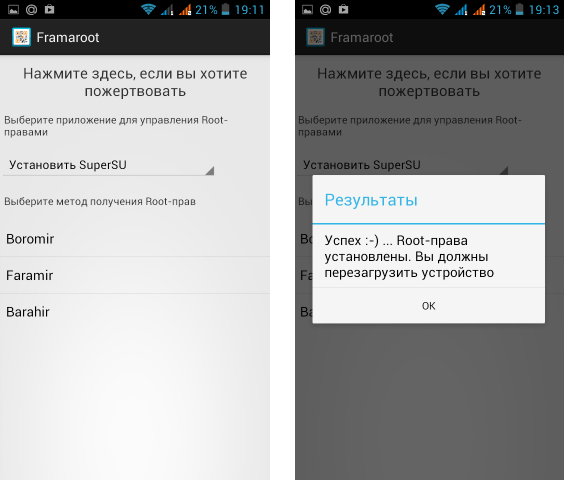
- Если не получилось, попробуйте выбрать другое имя, другой вариант.
- Если приложение не сработает, нужно искать другие варианты.
С помощью приложения Universal Androot
Ещё один вариант — приложение Universal Androot:
- Скачайте файл приложения и установите его на смартфон.
- Запустите приложение. В единственном меню выберите вашу версию прошивки, затем нажмите кнопку «Go Root» и ждите окончания процесса. Если всё хорошо, вы получите сообщение и права доступа.

Видео: запись разговоров на Андроиде
Наш список приложений поможет пользователю определиться с первоначальным выбором приложения для записи. На самом деле, программ намного больше, все они имеют схожий функционал и почти одинаковые названия. Поэтому при скачивании приложения обращайте внимание не только на название, но и на разработчика, количество скачиваний и рейтинг приложения.
Загрузка …
Как мы знаем, в жизни бывает много ситуаций, когда необходимо записать телефонный разговор. Возможно ваш начальник пообещал вам отпуск, но вскоре отменил своё решение, ссылаясь на плохую память. Или коллекторы разговаривают с вами не очень любезно, и надо бы это зафиксировать для отчёта в соответствующих инстанциях. В таком случае мы расскажем вам, каким образом использовать диктофон во время беседы с кем-либо на мобильном телефоне.
Содержание
- Почему на мобильном телефоне нет функции записи разговора на диктофон
- Как включить диктофон во время разговора на Айфоне
- Каким образом активировать диктофон во время беседы на Хоноре
- Запись беседы при помощи диктофона на телефонах Самсунг
- Использование Cube ACR для включения функции сохранения разговора
- Как включить диктофон на любом телефоне с Андроид
- Видео-инструкция
Почему на мобильном телефоне нет функции записи разговора на диктофон
Часто встречаются смартфоны, в которых отсутствует функция записи телефонного разговора. И это не простая халатность разработчиков, а целенаправленное изъятие возможности устройства. Так как в ряде стран (включая Россию) запись голоса по телефону запрещена на законодательном уровне. Раньше записать переговоры по телефону не представляло проблемы. Нужно лишь нажать на кнопку «Запись» при активном вызове. Это стало причиной массы недовольств и судебных разбирательств.

Сегодня мы наблюдаем обратную тенденцию — большинство моделей мобильных телефонов не поддерживают запись «с магазина». Но часто эту проблему решают сторонние приложения из Google Play для телефонов Андроид. Или приложения из App Store для iPhone и iOS планшетов. Если вам нужно записать разговор — вы сделаете это. А далее в статье пойдёт речь о том, как встроить эту функцию в систему.
Читайте также: Эхо в телефоне при разговоре — как убрать?
Как включить диктофон во время разговора на Айфоне
Владельцы мобильных устройств от Apple знают о довольно строгой политике предоставления услуг компании. С приложениями иногда могут возникать проблемы.

Даже если вы сами попытаетесь найти запись в App Store, то можете столкнуться попросту с неработающими программами в вашем регионе. Советуем попробовать использовать Recording App — приложение для записи звонков в Айфоне.

Оно весьма простое в управлении:
| Функции: | Описание: |
|---|---|
| «Rec» | Используется для запуска программы. |
| «Recordings» | Необходимо для поиска списка всех записанных вами файлов в приложении Recording App. |
| «Instructions» | Является текстовой инструкцией для пользователей, она на английском. |
| «Settings» | Настройки программы, где вы можете добавлять контакты, запись разговоров с которыми должна быть создана автоматически. |
Записывать разговор в приложении можно из меню во время вызова. Для этого нажмите на кнопку «Merge Calls» и продолжите разговор.

По его окончании звуковой файл можно найти в папке программы. Список будет находиться в разделе «Записи» приложения.
Каким образом активировать диктофон во время беседы на Хоноре
Некоторые смартфоны Honor (Huawei) имеют нативную функцию записи звонков. Ваше устройство легко проверить на наличие — совершите звонок и обратите внимание на меню. Здесь должна быть кнопка «Записать разговор» или что-то подобное. Если её нет — значит придётся обращаться к сторонним программам. Для устройства Хонор есть специальная утилита, которая была безопасно извлечена из системы одной из версии прошивок этого устройства. Она и носит функцию диктофона, который можно включить во время разговора по мобильному телефону.

Она называется HwCallRecorder, а скачать её можно в файле Apk, например, https://www.apkmirror.com/apk/huawei/recorder-2/recorder-2-9-0-0-100-release/recorder-9-0-0-100-android-apk-download/.

В Google Play можете не искать, именно этого файла в магазине нет. Скачать следует на сторонних ресурсах, ссылку на один из них вы уже получили. После загрузки нужно открыть файловый менеджер в Android и найти папку «Download». В ней будет находиться загруженный файл, выберите его и подтвердите установку. Возможно, в вашем случае телефон не позволит установить программу, так как не доверяет источнику. Разрешите установку в настройках.

Диктофон подойдёт для любого телефона с Андроид 8 и 9. После установки его нужно настроить таким образом, чтобы записывать все номера, с которыми вы разговариваете. Либо только те, которые вы выберите.

Когда вы совершите несколько записей во время разговоров в телефоне, нужно включить диктофон. То есть найти его и открыть папки, в которых он хранит записи. Здесь будут все файлы, которые вы записали во время разговоров.
Это может быть полезным: Как отключить вибрацию на клавиатуре Андроид.
Запись беседы при помощи диктофона на телефонах Самсунг
На самом деле с законом, который затрагивает запись звонков не так всё просто. Нам напрямую конституция не запрещает пользоваться функцией записи. Но на неё накладываются определённые требования. Мы можем писать даже разговор с кем-нибудь, но должны предупредить собеседника об этом. Также такие файлы в некоторых случаях нельзя предъявлять в суде или при подобных ситуациях. Вы сами можете оказаться в роли обвиняемого за несоблюдение закона.
Снова пройдём путь проверки наличия функции диктофона. Возможно вы не заметили её при первом осмотре устройства, попробуйте ещё раз набрать чей-нибудь номер и найти кнопку «Запись».

Многие модели Samsung даже среди новых поддерживают эту функцию в некоторых странах. На этапе настройки мы вводим свой регион, а телефон решает, можно нам пользоваться функцией или нет. Если нет записи во время разговора, можно воспользоваться приложениями из Play Market, которые хорошо справляются со своей задачей.
У пользователей Самсунг есть пара способов: установить Cube ACR или изменить прошивку на кастомную со вшитой функцией.

И потому, как умеющих прошивать свой смарт пользователей не так уж и много, рассмотрим первый вариант (за прошивкой и информацией отправляйтесь на 4PDA).

Это мобильное приложение является самым оптимальным среди всех ACR в Плей Маркет. Но это не значит, что оно единственное умеет записывать разговор на телефоне.
Использование Cube ACR для включения функции сохранения разговора
Приложение Cube ACR из Google Play поможет вам записать ваш диалог на смартфоне, а также сможет перехватить беседу в Скайпе, Ватсапе, Вайбере и других популярных мессенджерах.

Обратите внимание, что диктофон не работает при разговорах в гарнитуре. Отличается от других тем, что способно «налету» перехватывать и улучшать сигнал и качество голоса говорящего во время разговора. В связи с этим гораздо лучше и чётче в записи звучит речь собеседника. После его установки при звонках будет появляться кнопка, при помощи которой можно запускать сохранение голоса.

Каждая запись будет сохраняться по датам или другим параметрам, которые вы настроите. Записи можно сортировать по определённым меткам. Создавать папку «Избранное», чтобы хранить в ней записи с особым приоритетом. Хранить записи можно в разных аудиоформатах. Программу можно улучшить до премиума.

Но создатели предупреждают, что подписка только дополнит некоторыми функциями. И советуют нам для начала использовать базовую и разобраться в её функциях. Только после этого приобретать подписку.

Как включить диктофон на любом телефоне с Андроид
Для мобильных телефонов на базе Android 8, 9, есть утилита HwCallRecorder, о которой рассказано выше. Вы сможете загрузить её, если в вашем телефоне отсутствует встроенная возможность включить диктофон во время разговора и записывать диалог. Также есть универсальный способ, подходящий для любого устройства, будь то iPhone или прошивка на основе Android. Заключается он в применении другого устройства как диктофона.

Если записи нет по умолчанию, должна быть функция «Микрофон», которая включает выход звука собеседника из общего звукового динамика.
За счёт этого мы слышим говорящего очень хорошо. Возьмите другой телефон, планшет или MP3 плеер, в которых есть обычный диктофон и включите запись.

Этим способом вы сможете пользоваться в любых случаях и вам не нужны будут сторонние приложения, прошивки и прочие средства.
Рекомендуем к прочтению: В динамики телефона попала вода — что делать?
Видео-инструкция
Теперь вы знаете все способы включить встроенный или установленный диктофон во время разговора на вашем смартфоне. Дополнительную информацию можно посмотреть в данном ролике.
Иногда у владельцев Xiaomi MIUI 12 возникает вполне логичный вопрос о том, как же убрать уведомление о том, что была начата запись вызова и зачем это вообще нужно.
В приложении «Телефон», предустановленном на смартфон и созданном Google LLC, существует возможность звонить и в это же время осуществлять запись вызова. Эта функция довольно удобная, ведь в экстренной ситуации можно будет с легкостью записать телефонный разговор.
Однако, есть один нюанс. О совершаемом действии в начале беседы сообщает женский голос. Причем, это слышно обоим собеседникам.
Начата запись вызова в Xiaomi MIUI 12: что это такое, как убрать?
Иногда у владельцев Xiaomi MIUI 12 возникает вполне логичный вопрос о том, как же убрать уведомление о том, что была начата запись вызова и зачем это вообще нужно.
В приложении «Телефон», предустановленном на смартфон и созданном Google LLC, существует возможность звонить и в это же время осуществлять запись вызова. Эта функция довольно удобная, ведь в экстренной ситуации можно будет с легкостью записать телефонный разговор.
Однако, есть один нюанс. О совершаемом действии в начале беседы сообщает женский голос. Причем, это слышно обоим собеседникам.
Законно ли записывать звонки?
Пока мы являемся одним из собеседников звонка, было бы законно записать звонок, потому что он находится в пределах того, что считается «жизненно важным интересом» в соответствии с положениями статьи 7, раздела 6 Закона о защите правопорядка.
Хотя в Испании это юридически принято, Google не захотел попасть в неприятности и убрал эту опцию из новых слоев программного обеспечения. Конечно, это не препятствует использованию других приложений для записи.
Можно ли убрать оповещение
Многие люди хотели бы сделать запись разговора, но так, чтобы об этом не стало известно на другом конце провода. К сожалению, так сделать нельзя. Фраза «начата запись вызова» в любом случае будет слышна. Это предустановлено в приложении «Телефон» от Google.
Отсюда возникает логичный вопрос: почему же так? Дело в том, что в определенных странах записи разговоров и их последующее использование законодательно запрещены, если на это не было дано согласие второй стороны. Разумеется, Google стремится подстраиваться под эти условия.

В результате политика корпорации выстраивается так, чтобы постараться угодить всем и при этом не нарваться на судебные иски, запреты, ограничения и различные санкции.
Неужели, ничего нельзя сделать
Если действовать в рамках настройках приложения «Телефон», то нет. Однако, выход все же можно найти.
Для этого достаточно просто установить специальное приложение, предназначенное для записи телефонных вызовов. К счастью, в магазине Google таких программ – огромное количество.

Важно! Устанавливая на смартфон приложение, потребуется прочесть всю приведенную информацию и дать необходимые разрешения, чтобы его работа была корректной. Сделать это необходимо, т.к. в противном случае, у пользователя возникнут проблемы.
И либо не удастся сделать запись, либо она будет сделана плохо, что приведет к тому, что в дальнейшем не удастся разобрать слова, либо разговор будет оборван, либо еще что-то.
Поэтому не стоит ставить излишние запреты, если хочется иметь на выходе хороший результат, который может быть использован в будущем.
Дополнительные приложения для записи
Используя другие программы для ведения звукозаписи звонков, пользователь сможет выполнять следующие действия:
- Выбирать визуальную составляющую диктофона.
- Расширить возможности сохранения и записи.
- После окончания звонка загружать файлы в облако.
- осуществлять обновления приложения и функций.
Дополнительные программы потребляют больше ресурсов, чем стандартная функция. Пользователям Xiaomi предоставляется возможность применять Automatic Call Recorder бесплатно. Приложение удобно в управлении, понятны его настройки. При использовании программы редко возникают ошибки и несовместимость с оболочкой смартфона. Однако часто будет всплывать реклама. Чтобы избавиться от этого, потребуется приобрести полную платную версию.
Другим приложением-диктофоном является CallU. Программа записывает звук в лучшем качестве, чтобы воспроизводить только голос. Когда пользователь прослушивает файлы, то не возникает проблем в идентификации информации. Приложение сохраняет данные в облако. В настройках можно ввести защитный пароль для этого хранилища. Дополнительно пользователь получит функцию прикрепления заметки к готовому файлу. В настройках можно менять качество записи, а сохранение производится в mp3 или wav-формате. Тип дорожки пользователь выбирает самостоятельно в параметрах.
Как отключить предупреждение о записи разговора Xiaomi Redmi
Автор: Юрий Белоусов · 08.06.2021
В приложении «Телефон» от Google LLC, предустановленном на многие мобильные устройства с операционной системой Android, есть возможность осуществлять запись вызовов. Это весьма удобно, так как можно в экстренной ситуации нажать кнопку и записать разговор с собеседником. Но есть один маленький нюанс: при начале записи звонка, женский голос говорит фразу: «Начата запись вызова». И голос этот слышен на обоих «концах провода». А это, в некоторых моментах, может быть крайне нежелательно. И возникает вполне резонный вопрос: «Как отключить уведомление о записи разговора на телефоне Android?».
В этой статье рассмотрим инструкцию, в которой разберем, как отключить предупреждение о записи разговора на телефоне Xiaomi Redmi, что актуально и для смартфонов и планшетов под управлением Android.

Настройка
В девайсах с функцией записи входящих звонков изменение параметров проводится при помощи одноразового использования диктофона. Иначе можно включить автоматическое действие при принятии вызова. При первом включении телефона или после покупки диктофон отключен на всех звонках. Поэтому данную функцию пользователь настраивает самостоятельно.
Настроить разовую запись
Для включения диктофона во время входящего или исходящего вызова потребуется отключить блокировку экрана при разговоре. На дисплее будет отображаться меню. Чтобы войти в настройки, нажимают на стрелочку, находящуюся с правой нижней стороны. Рядом с этой клавишей располагается кнопка записи для разового использования.
После нажатия на клавишу с кассетой разговор начнет записываться на устройство. Чтобы это проверить, следует взглянуть на красный таймер на дисплее под кнопкой. Во время разговора с собеседником можно функцию ставить на режим удержания или выключить ее.
Инструкция по настройке автоматической записи
Если необходимо включить диктофон на все звонки на телефон, то потребуется перейти во вкладку «Вызовы». Чтобы настроить функцию, необходимо войти в меню. Для этого следует нажать на полоски в нижнем углу. В некоторых моделях Xiaomi жмут на точки в правой верхней части дисплея. Затем появится меню действий, и нажимают «Настройки».

Перед пользователем откроется список параметров, которые можно изменить.

Для этого находят категорию «Общие» и нажимают на «Запись вызовов». Теперь можно включить автоматическую разблокировку диктофона при принятии звонка.

Режимы постоянной записи разговоров
Автоматический режим записывания вызовов имеет 3 режима:
- Все номера. Функция включается на все входящие и исходящие номера.
- Выбранные номера. Пользователь выделяет группу контактов, с которыми будет включаться звукозапись звонков.
- Неизвестные номера. При принятии вызова с неизвестного телефона будет производиться автоматическая запись.
Встроенная функция позволяет производить совместную настройку нескольких режимов. Системой предусмотрено использование «Все номера» вместе с «Неизвестные номера».
«Начата запись вызова» — как убрать оповещение о записи разговора на телефоне
Прежде всего, необходимо ответить на вопрос, можно ли убрать оповещение о записи разговора на телефоне: «Начата запись вызова» в стандартном приложении «Телефон» от Google.
Ответ: Нельзя! Отключение данной функции не предусмотрено.
Почему? Все дело в том, что в некоторых странах запись разговоров и дальнейшее их использование без согласия второй стороны, запрещено. Естественно, «Корпорация добра» идет на поводу и подстраивает свою политику таким образом, чтобы постараться угодить всем и, конечно же, не нарваться на различные иски, ограничения, санкции и прочие плохие слова.
«А что, если убрать звук?» — спросит сообразительный юзер. А ничего. Это не поможет. Предупреждение о записи звонка по-прежнему будет слышно.
Так что же делать? Неужели никак нельзя убрать голос при записи разговора?
Выход всегда есть!
И в данной конкретной ситуации решением задачи является установка стороннего приложения для записи телефонных вызовов. Благо, в магазине приложений Google Play подходящего софта пруд-пруди.
Мною были протестированы несколько приложений и все они успешно справились со своей задачей по записи входящих и исходящих звонков. Ссылки на 3 из них представлены ниже, вместо со скриншотами приложений.
При установке и настройке приложений важно читать всю представленную информацию и дать все необходимые разрешения для корректной работы приложений.
Не нашли ответ? Тогда воспользуйтесь формой поиска:
Как включить запись телефонных разговоров на Реалми, если ее нет
Теперь я расскажу о том, как активировать запись разговоров, если ее нет на прошивке для России (по каким-то причинам) или у вас европейская версия смартфона. Есть несколько способов:
- Смена региона телефона через ПК.
- Использование одного из сторонних приложений.
- Редактирование системного файла.
Способ 1: смена региона через компьютер

На всех телефонах Realme изначально стоит территориальное ограничение, то есть метка, по которой видно в каком регионе официально продавалось этой устройство. В дополнительных настройках можно сменить регион, но это ничего не даст, так как в сервисном меню стоит указание для региона продажи.
С помощью ПК можно поменять регион на телефоне Realme, например, на мультиязычный, и после в настройках выставлять нужный. В таком случае привязки по региону продажи не будет. Подробная текстовая инструкция в посте с форума 4PDA и в нашем видео.
Способ 2: использование стороннего приложения

В устройствах Реалми есть системная запись, то есть она не заблокирована, а просто скрыта. И получается, что ее можно активировать через сторонние приложения, к примеру:
- Cube ACR.
- ACR от NLL.
- Call Recorder от SKVALEX.
- True Phone (сторонняя звонилка).
Все эти приложения есть в свободном доступе в Google Play. Их работоспособность равняется 90% на разных моделях Realme. Запись происходит именно с линии, а не с микрофона, то есть слышно как собеседника, так и вас.
На моем Realme 6 (4/64) EU регион, лучше всего качество записи и общее впечатление от использования у приложения Cube ACR. Главное при первом старте дать все разрешения и в настройках источники звука выбрать «Voice communication (software)«. Можно также включить и запись вызовов через мессенджеры.
При использовании таких приложений собеседник не увидит, что вы его записываете, то есть ему не покажется никакое предупреждение.
Способ 3: редактирование системного файла

И третий метод — это редактирование системного файла, который отвечает за региональную проверку и включение записи разговоров. Рут права или разблокированный загрузчик здесь не нужны. Важное примечание: будет работать только на глобальной версии телефона с европейской прошивкой.
Для начала нужно скачать сторонний проводник, у которого будет доступ к корневой памяти.
QR-Code
Explorer
Developer: Speed Software
Price: Free
- Заходим в приложение Explorer, выдаем ему все разрешения.
- Переходим во вкладку ROOT.
- Открывает системную папку system — etc — oppoRegionMarkFeatures
- Здесь находим файл com.oppo.regionmark.EUEX.xml, зажимаем его и вверху нажимаем на 3 точки. Открыть в — редактор текста.
- Здесь нужно удалить два пункта, которые содержат: com.google.android.feature.EEA_DEVICE и oppo.phone.nodisplayrecord
- Сохраняем все изменения.
- Теперь переходим в системные настройки, и изменяем регион на Индию.
- Перезагружаем телефон! После запись разговоров должна появится.
Есть ли у вас запись звонков из коробки?
Да
21.58%
Нет
78.42%
Проголосовало: 431
О функции в системе MIUI
Функция одноразовой и автоматической записи телефонных разговоров это стандартная опция для смартфонов Xiaomi с прошивкой MIUI.
Чтобы понять, каким разработчиком создано приложение, нужно посмотреть на иконку:
- зеленый цвет — Xiaomi;
- синий цвет — Google.
По умолчанию автоматическая запись разговоров отключена, а одноразовая включается только по нажатию кнопки “Запись” при вызове абонента.

Где хранятся записи разговоров Xiaomi
Записи разговоров сохраняются в формате MP3 во внутренней памяти устройства.
Чтобы прослушать их нужно:
- Запустить приложение “Проводник”.
- Перейти на вкладку Storage, “Место хранения” или “Устройство”.
- Открыть папку MIUI.
- Перейти в подпапки sound_recorder и call_rec. В последней и хранятся записи.
Как отключить автоматическую запись звонков в приложении “Телефон” от Xiaomi
Эта инструкция подойдет для устройств Xiaomi Redmi 7, Redmi Note 9, Mi 9, их модификаций и всех предыдущих моделей.
Порядок действий следующий:
- Открыть приложение “Телефон”.
- Нажать на кнопку “Меню”, расположенную слева от кнопки “Вызов” на панели номеронабирателя.
- Нажать “Настройки”.
- Передвинуть переключатель в пункте “Записывать вызовы автоматически”.

Как отключить автоматическую запись звонков в приложении “Телефон” от Google
Порядок действий следующий:
- Запустить приложение «Телефон».
- Нажать в правом верхнем углу экрана на значок с 3 точками.
- Выбрать пункты “Настройки” и “Запись звонков”.
- Снять в разделе «Всегда записывать» отметку около пунктов “Номера не из контактов” и “Выбранные номера”.
Необходимость и доступность функции записи разговоров
Предустановленный диктофон помогает сохранить информацию, если у пользователя смартфона работа связана с постоянным получением важных данных. Записанные разговоры помогают в рабочих целях, но будут бесполезны, если приходят входящие звонки от банков с выгодными предложениями. Дополнительно не принесут информации сохраненные разговоры с распространителями продукции. Однако при входящем звонке от мошенников функция записи поможет предоставить аудиодорожку в качестве доказательства полиции.
Диктофон работает во время разговоров на следующих моделях Xiaomi:
- Redmi 4;
- Redmi 5;
- Mi 5A;
- A1.
Звукозапись входящих звонков обусловлена заслугой оболочки Miui. Аудиодорожка сохраняется в хорошем качестве. Микрофон при записи разговоров в Xiaomi не улавливает посторонние шумы и эхо. Поэтому разобрать данные на аудиодорожке не предоставит трудностей. После окончания вызова файл сохраняется на телефоне. Общим форматом аудиодорожек диктофона является mp3. Прослушать их можно на любом устройстве, поддерживающие тип записи. В новых телевизорах есть функция воспроизведения звукозаписей с устройств.
Содержание
- Почему не все модели телефонов записывают разговор
- Законность
- Android и IOS
- Что делать, если телефон обновился и запись голоса собеседника пропала
- Как настроить полноценную запись на телефонах с Android 9 и выше
- Смартфоны Samsung
- Смартфоны Huawei, Honor
- Смартфоны Oneplus
- Смартфоны Nokia
- Смартфоны Xioami
- На каких телефонах можно настроить запись
- Настраиваем запись
- Если в телефоне не обнаружилось функции встроенной записи
- Смартфоны Vivo
- Остальные производители (Meizu, Asus, Lenovo, LG, Realme, Oppo и д.р.)
- Список смартфонов Xiaomi, где есть запись разговора
- Запись телефонных звонков на Honor (Huawei)
- Встроенные средства
- Xiaomi
- Honor
- Samsung
- Вопрос-ответ
- Почему у меня не работает программа записи
- Законно ли это
- Где сохраняется разговор
- ACR программа записи разговоров
- Call Recorder – Cube ACR
Почему не все модели телефонов записывают разговор
Перед покупкой нового смартфона желательно узнать, есть ли система записи телефонного разговора; В наше время существуют определенные законы, запрещающие это без разрешения.
Законность
Google оттолкнул это, исключив эту функцию из своих современных смартфонов. В разных странах запрещено записывать телефонные разговоры между собеседниками, если вы не уведомите об этом собеседника заранее, пример США, Калифорния.
В некоторых странах это все еще возможно, если это личный телефонный разговор.
В список стран входит и Россия, вы можете записывать свой диалог, что логично, так как вы являетесь участником диалога и имеете полное право его записывать. Совсем другой стороной является запись чужих телефонных разговоров, которая сразу подпадает под защиту 138 УК РФ, потому что это действие, по сути, является нарушением тайны переписки. За это нарушение предусмотрено определенное наказание, в некоторых случаях подобное злодеяние может быть наказано исправительными или обязательными работами.
Android и IOS
Записывать разговоры на iPhone хлопотно, но реально, есть программы-взломщики, позволяющие записывать диалоги. Также вместо программ можно использовать специальный аксессуар. PhotoFast Call Recorder позволяет записывать телефонный разговор через гарнитуру. Вам нужно только воткнуть в него наушники, подключить к Iphone через Lightning; все будет работать нормально.
На платформе Android все основные методы пересекаются. На этих смартфонах доступны бесплатные и платные приложения из маркета, а также функция добавления собеседника в беседу на некоторых моделях.
Что делать, если телефон обновился и запись голоса собеседника пропала
Проверьте, есть ли в телефоне встроенная запись разговора (например, в окне телефонного звонка есть кнопка записи разговора или стоит галочка для включения записи в номеронабирателе->меню->настройки). В этом случае мы можем записывать звонки в хорошем качестве.
Если в телефоне нет встроенной записи, то единственный вариант — откатить обновление до Android 8.
Если вы купили новый телефон без встроенной функции записи, которая сразу же переходит на Android 9, вариантов нет, просто увеличьте громкость динамика, чтобы получить больше голоса в микрофон, и запись сделана.
Внимание: Некоторые модели (например, Huawei, Samsung, Oneplus) имеют встроенную функцию записи, но по умолчанию она отключена и требует дополнительной активации (см следующий раздел).
Как настроить полноценную запись на телефонах с Android 9 и выше
Не все модели телефонов под управлением Android 9 и выше поддерживают запись голоса звонящего!
Нажмите на название производителя вашего телефона в списке ниже, чтобы получить инструкции по настройке шлюза на Android 9 и более поздних версиях.
Смартфоны Samsung
В телефонах Samsung есть встроенная функция записи разговоров, но она отключена для телефонов, продаваемых в большинстве стран (включая Россию и СНГ). Запись разговоров доступна, например, в Индии, Таиланде и Вьетнаме (есть и другие регионы, где запись работает, но эти самые лучшие).
Решение — сменить регион где продается телефон, тогда запись возможна.
Возможны следующие варианты смены региона:
- Проще всего отобразить нужный регион (Индия/Индонезия или Тайланд) прямо на телефоне — видео инструкция (наша компания не является автором данного видео).
Язык, клавиатура и т д остаются на вашем родном (вашем) языке).
Либо вы можете воспользоваться платной услугой смены региона удаленно — зайдите на сайт за услугой - Если первый способ не сработал (например, он не подходит для некоторых старых моделей), необходимо проверить, какие регионы доступны на данный момент в прошивке вашего текущего телефона, для этого установите приложение Phone INFO ★SAM★ на телефоне, то откройте его, если во вкладке CSC будет большой список (включая коды THL, INS, XID), то подойдут следующие варианты:
- Купить симку в Тайланде (или другой стране из списка), например, через eBay или другие сайты (обычная симка или туристическая, симка не обязательно должна быть активной или иметь баланс, т.е нужна только сама карта). Потом вставить симку в телефон, сделать хард ресет в настройках телефона, а потом регион телефона меняется с активацией функции записи. Затем вы можете снова вставить местную SIM-карту и оставить тайскую на будущее.
- Смена региона без сим карты через специальное приложение — инструкция (см вариант 5)
- Есть еще один способ смены региона, если первые два варианта не подходят (этот вариант работает для старых телефонов, на более новых моделях обычно подходит первый вариант):
Прошивка сервисной прошивкой (Наша компания не является автором данных инструкций) — текстовая инструкция или видео инструкция
После успешной смены региона нужно открыть номеронабиратель на телефоне, затем в меню Настройки включить автоматическую запись звонков там.
Затем откройте приложение «Мои звонки», в меню «Настройки» установите флажок «Использовать встроенную запись.
Смартфоны Huawei, Honor
На телефонах Huawei/Honor под управлением Android 9/10/11 функция записи по умолчанию отключена, но вы можете включить ее.
Для его активации необходимо скачать на телефон соответствующий модуль записи Huawei/Honor (установочный apk-файл по ссылке ниже), затем открыть его, начнется установка.
Версию Android и EMUI/Magic UI (в телефонах Huawei корпус называется EMUI, а в телефонах Honor Magic UI) можно посмотреть в настройках телефона->О телефоне (версия Android, версия EMUI)./Версия Magic UI).
- Установочный файл для телефонов Android 9 (любая версия EMUI/Magic UI) — Скачать
- Установочный файл для телефонов с Android 10 и EMUI 10.0 (для Huawei)/Magic UI 3.0 (для Honor) — Скачать
- Установочный файл для телефонов с Android 10 и EMUI 10.1 (для Huawei)/Magic UI 3.1 (для Honor) — Скачать
- Установочный файл для телефонов с Android 10/11 и EMUI 11 (для Huawei)/Magic UI 4.0 (для Honor) — Скачать
Внимание: Устанавливайте только тот модуль, который подходит для вашей версии Android и EMUI (Magic UI). Установка неподходящего модуля не сработает или не сработает, но телефон может начать работать некорректно!
После успешной установки этого писателя:
- Откройте номеронабиратель на телефоне, нажмите меню «Настройки», затем активируйте пункт «Запись вызовов» (звонков) — автоматически.
- Далее откройте приложение «Мои звонки», откройте меню «Настройки», установите флажок «Использовать встроенную запись.
Смартфоны Oneplus
На телефонах Oneplus запись звонков по умолчанию отключена, нужно включить по следующей инструкции: видео на youtube
Внимание, в этой видеоинструкции не показан шаг: после того, как вы включите запись в приложении jOnePlus tools, вам нужно там же включить сервисный переключатель записи звонков, чтобы запись не отключалась после перезагрузки телефона.
Затем откройте номеронабиратель на своем телефоне в меню «Настройки». Там нажмите «Журнал звонков» (или «Запись звонков»), затем включите автоматическую запись.
Затем откройте приложение «Мои звонки» на телефоне, откройте меню «Настройки», установите флажок «Использовать встроенную запись.
Смартфоны Nokia
На различных моделях Nokia под управлением Android 9 запись работает «из коробки» без дополнительных настроек (не меняйте никакие настройки записи в нашем приложении!).
Если в записи не слышно голоса, значит данная модель Нокиа не поддерживает запись, решений в этом случае нет.
Смартфоны Xioami
На каких телефонах можно настроить запись
Внимание: встроенная качественная запись звонков доступна не на всех моделях Xiaomi! Если в вашем телефоне его нет, то запись будет только с микрофона или вообще не будет работать.
Доступно не на всех «чистых» моделях Android (например, Mi A1, Mi A2, Mi A3, Go). Также доступна не на всех моделях, выпущенных со второй половины 2019 года (эта примерная дата — переходные модели, поэтому наличие функции записи необходимо уточнять по факту или уточнять у нас), в европейской версии (глобальной) телефон. Однако его можно активировать, перепрошив телефон на регион с доступным реестром (способы прошивки приведены ниже).
Если телефон доступен, вы можете проверить наличие функции записи, как описано ниже.
Настраиваем запись
Для настройки откройте номеронабиратель на телефоне, нажмите кнопку меню, если есть пункт Запись звонков — включить запись автоматически. Если такого пункта нет, то этот телефон не поддерживает полную запись, будет записывать с микрофона, а может и вообще не работать.
Также, если вам удалось включить запись на номеронабирателе, откройте приложение «Мои звонки» на телефоне, в меню «Настройки» установите там флажок «Использовать встроенную запись»; после этих двух действий наше приложение запишет полный разговор.
Если в телефоне не обнаружилось функции встроенной записи
Если в вашем телефоне нет настроек для включения автоматической записи звонков на номеронабирателе, вы можете изменить регион своего телефона на регион с помощью этой функции.
Прошивка доступна только для моделей с оболочкой MIUI (то есть кроме моделей с «чистым» Android), также есть отдельные модели, для которых такой прошивки нет.
1) Первый способ установки прошивки для записи — ссылка на видеоинструкцию
2) Если первый способ не сработал (совместим не со всеми моделями), можно попробовать другой способ прошивки: ссылка на видеоинструкцию
Смартфоны Vivo
Внимание: Встроенная качественная запись звонков доступна на телефонах Vivo в зависимости от страны, например, эта функция есть на телефонах из РФ, но недоступна на телефонах из Украины!
1. Для настройки откройте «Настройки» => «Настройки системного приложения» => «Телефон» => «Запись звонков» => «Включить автоматическую запись на вашем телефоне». Если такого пункта нет, то функция записи в этом телефоне ограничена производителем, записывать звонки можно только вручную (для записи каждый раз нажимайте кнопку записи на экране звонка в телефоне).
2. Далее, если вам удалось его включить, откройте приложение «Мои звонки» на телефоне, в меню «Настройки» установите флажок «Использовать встроенную запись.
Остальные производители (Meizu, Asus, Lenovo, LG, Realme, Oppo и д.р.)
Внимание: качественная встроенная запись звонков доступна для моделей Vivo, Meizu с корпусом Flyme, Asus с корпусом ZeuUI, то есть кроме «чистых» Android-моделей (линейка таких моделей есть у каждого производителя). У других производителей (Lenovo, LG и т.д.) попадаются и модели, в которых есть регистрация, и модели, где ее в принципе нет. Также есть модели, где запись работает нормально прямо из коробки, без дополнительных настроек.
Проверить, поддерживает ли телефон такой вход, можно, открыв на нем номеронабиратель, после чего зайти в настройки в меню. Если есть пункт, включающий запись звонков, то все хорошо.
Для настройки откройте номеронабиратель на телефоне, нажмите кнопку меню, затем Настройки (на некоторых моделях настройки откроются сразу по нажатию меню), если есть пункт Запись звонков, Запись звонков и т.д. — включить запись.
На некоторых моделях настройка может быть расположена в другом месте (но обычно здесь)
Также, если запись можно было включить, откройте приложение «Мои звонки» на телефоне, в меню «Настройки» установите там флажок «Использовать встроенную запись.
Мои звонки. Сохраняйте все звонки ваших клиентов в одном месте.
Список смартфонов Xiaomi, где есть запись разговора
MIUI обладает большим функционалом. Оболочка оснащена многочисленными программами. Особенностью смартфонов Xiaomi является то, что вне зависимости от модели все они могут записывать телефонные разговоры. Опция доступна во всех версиях MIUI. Функция предоставляется по умолчанию. Встроенный диктофон записывает качественно даже на дешевых и старых моделях.
Смартфоны с чистым Android не имеют этой функции. К ним относятся следующие модели:
- Сяоми Ми А1;
- Сяоми Ми А2;
- Сяоми Ми А2 Лайт;
- Сяоми Ми А3.
Единственный вариант сохранить разговоры — установить приложение из Google Play.
Запись телефонных звонков на Honor (Huawei)
Если Xiaomi оставила в своей прошивке штатную функцию, то в прошивке EMUI нет системного приложения для автоматической записи звонков. Однако владельцы Honor могут установить его самостоятельно, если телефон может устанавливать приложения из неизвестных источников.

Вам нужно найти и скачать файл под названием HwCallRecorder.apk, установить его и запустить. Затем настройки телефона изменятся: в разделе «Основные» появится пункт «Автоматическая запись звонков», его нужно активировать.
Вы можете установить запись только определенных абонентов. Если вам не нужно записывать все звонки, пожалуйста, не активируйте функцию, а выберите значок «запись» прямо во время разговора. Этот метод также работает на Android 9.
Встроенные средства
Производители смартфонов, ссылаясь на политику Google, идут на многое, чтобы лишить Android возможности записывать разговоры. Но эта политика не распространяется на все страны, которые нам выгодны.
Xiaomi
Смартфоны с прошивкой Xiaomi MIUI имеют собственный API для записи телефонных разговоров в обычном режиме и не следуют политике Google. Поэтому на телефонах линейки Redmi можно без проблем активировать опцию записи разговоров. Зайдите в «Настройки» — «Другие настройки» — «Настройки записи» и выберите нужный вариант.
Honor
В оболочке EMUI для устройств Honor и Huawei в нашем регионе заблокирована возможность записи входящих и исходящих вызовов. Но, установив одно из вышеупомянутых приложений, вы легко сможете сохранять входящие и исходящие звонки в аудиофайлы.
Samsung
Рутинг смартфона Samsung для включения необходимой функции невозможен. В оболочке операционной системы Samsung есть специальная защита Knox, которая при рутировании устройства отключает все службы Samsung (защищенная папка, доступ к профилю, Samsung Pay). Это также аннулирует гарантию на устройство. И вы не можете вернуть Нокса в исходное состояние.
Но есть интересный момент, который поможет вернуть функцию без потери гарантии. Самсунг в прошивке (тоже в Андроид 9) есть штатная функция «Автоматическая запись звонков», которая по умолчанию скрыта для нашего региона.
Но не во всех регионах есть ограничение. Если на региональном уровне в стране разрешено писать разговоры, то смартфон позволяет включить заблокированную функцию. Вот список стран, в которых разрешен набор текста и эта функция включена по умолчанию:
- БНГ — Бангладеш.
- БТД — Ливия.
- EGY — Египет.
- МОТ — Израиль.
- INS-Индия.
- ЛАО — Лаос.
- ЛЮКС — Люксембург.
- ЛИС — Ливия.
- НПЛ-Непал.
- СЛК — Шри-Ланка.
- ТХЛ — Таиланд.
- ХХV — Вьетнам.
Вы можете изменить настройки своего смартфона, чтобы указать, что вы находитесь в одной из этих стран. Рекомендуется выбрать Индию или Таиланд, чтобы все службы работали.
Метод работает только со смартфонами с процессорами Exynos. Безопасен в плане гарантии, так как установлена официальная прошивка. Для работы вам понадобятся:
- Компьютер с установленным
- Пакет USB-драйверов Samsung.
- Программа ODIN для прошивки.
- Программа RealTerm для смены региона устройства.
- Образ прошивки.
- Комбинированный файл: сервисная прошивка для устройства.
Обязательно сделайте резервную копию данных смартфона с помощью Smart Switch перед началом процедуры. Все пользовательские данные будут удалены в процессе смены региона.
Вопрос-ответ
Рассмотрим ряд вопросов, возникающих у пользователей смартфонов. Чаще всего их интересует юридическая сторона проблемы. Люди также хотят знать, как записать разговор в мессенджере или конвертировать готовый файл.
Почему у меня не работает программа записи
Есть несколько основных причин:
- Недостаточно памяти. Мы рекомендуем очистить память и SD-карту. Загрузите фоновые приложения и очистите кеш устройства.
- В настройках программы нет разрешения на доступ к микрофону устройства. Теоретически этот параметр настраивается при первоначальной настройке Android, но его можно проверить позже.
- В большинстве случаев ограничение на запись устанавливается после установки новой версии Android. Операционная система считывает регион или страну и блокирует функцию.
Законно ли это
В России хранение переговоров и звонков в электронном формате регулируется ст. 138 УК РФ. Этот закон защищает от распространения информации:
- о персональных данных человека;
- информация о личной жизни;
- коммерческая тайна.
Закон часто ошибочно понимают как говорящий о полном запрете на сохранение диалогов в электронном формате без информирования другой стороны. Но на самом деле вы можете установить и использовать такие приложения, если речь идет о личном смартфоне. Вы не можете устанавливать шпионские записывающие программы, особенно незаметно, на сторонние устройства.
Полученный журнал можно использовать в личных целях. Например, в качестве доказательной базы в суде. Однако вы должны следить за тем, чтобы разговор не «утек» в сеть. В противном случае будет уголовная ответственность.
Где сохраняется разговор
Куда сохраняется файл, зависит от операционной системы и наличия дополнительных приложений. Запись может храниться в памяти устройства или на внешнем носителе. Или зайти в облако или в указанную папку, если речь идет о специальной утилите Play Market. Прослушать аудиофайл можно любым системным проигрывателем.
ACR программа записи разговоров
Call Recorder — ACR — еще одно замечательное приложение, которое отлично работает почти на всех устройствах, на которых я его пробовал. Так же, как автоматический регистратор звонков, приложение может отслеживать входящие и исходящие звонки. Основное преимущество этого приложения в том, что оно является одним из тех приложений, которое не требует дополнительных настроек. Он также поддерживает несколько облачных хранилищ, включая Dropbox, Google Drive, OneDrive, FTP и WebDAV. Кроме того, приложение даже позволяет отправлять записанные звонки напрямую по электронной почте. Вы можете легко использовать бесплатную версию приложения с рекламой, чтобы купить профессиональную версию, чтобы удалить всю рекламу. ACR, пожалуй, лучший рекордер и одно из самых дешевых приложений без рекламы.

Что говорят на форумах о RCA?
Владелец Xiaomi говорит о проблеме прослушивания записи на телефоне, звук не регулируется. Кто-то замечает зависания и «лаги» при первоначальном входе в программу после перезагрузки устройства. Владелец Sony Z рассказал об искажении голоса при входящем звонке.
Call Recorder – Cube ACR
Довольно полезное приложение, одно из лучших на рынке. Распространяется бесплатно, но есть полная версия, которую можно купить. Имеет функцию отправки полученного аудиофайла по почте. Программа получила множество положительных оценок в Play Market. Утилита захватывает звонки в трех разных аудиоформатах: AMR, MP4 или WAV. Работает как диктофон и медиаплеер. Есть множество настроек для контроля, классификации и поиска готовых аудиофайлов. Пользователи отмечают, что Call Recorder — Cube ACR не всегда работает корректно.
Источники
- https://www.moizvonki.ru/guide/android_9_notes/
- https://mobnovelty.ru/mix/5-smartfonov-s-funkcziej-zapisi-telefonnogo-razgovora/
- https://dudom.ru/kompjutery/gde-sohranjajutsja-zapisi-razgovorov-na-androide/
- https://4gconnect.ru/zapisat-telefonnyj-razgovor-na-smartfone
- https://XiaomiAll.ru/poleznoe/zapis-telefonnyh-razgovorov
- https://TVPlayers.ru/operacionka/kak-vklyuchit-zapis-razgovora.html
- https://NicePrice46.ru/obzory-i-sravneniya/smartfony-s-funkciej-zapisi-telefonnogo-razgovora.html
- https://hifak.ru/smartfony-s-funktsiej-zapisi-telefonnogo-razgovora/
- https://it-tehnik.ru/smartfon/s-zapisyu-telefonnyh-razgovorov.html
- https://GuruDroid.net/kak-vklyuchit-zapis-telefonnyh-zvonkov-na-android.html
- https://ExpertLand.ru/telefon/kak-zapisat-razgovor
